- Szerző Lauren Nevill [email protected].
- Public 2023-12-16 18:52.
- Utoljára módosítva 2025-01-23 15:20.
Az otthoni számítógépet nagyon gyakran nemcsak a felnőttek használják, hanem a gyerekek is. Ha korlátozni kívánja bizonyos webhelyek látogatását, letilthatja ezen erőforrások URL-jeit. Számos módszer korlátozhatja a webhelyekhez való hozzáférést.
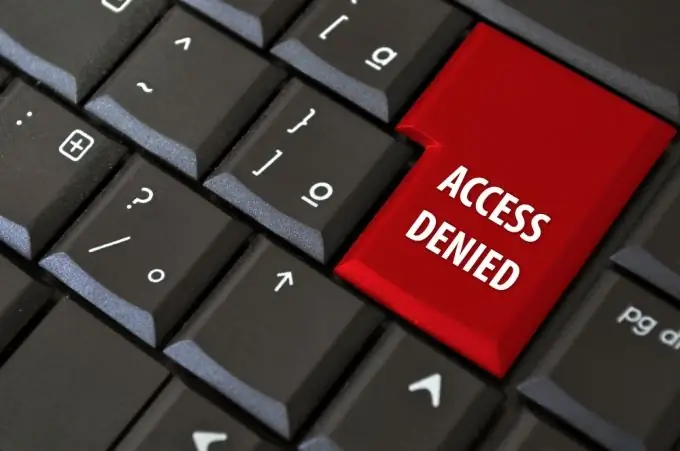
Utasítás
1. lépés
Rendszergazdai fiókkal kell bejelentkeznie a számítógépbe. Miután rendszergazdai fiókkal jelentkezett be, lépjen a "Sajátgép" oldalra, és keresse meg a merevlemezen a "Windows" mappát (C:). Válassza ki a „System32” mappát, majd a „driverek” mappát, végül pedig az „etc” mappát.
Az „etc” mappa tartalmazza a „hosts” fájlt, ne tévessze össze azt a “host” fájllal. A „hosts” fájlnak nincs kiterjesztése, de a Jegyzettömb segítségével megnyitható, ha a jobb egérgombbal rákattint a fájlra, és a helyi menüben kiválasztja a „Megnyitás …” elemet, vagy elindítja a „Jegyzettömb” elemet, és a a „Jegyzettömb” munkaterülete”. Megnyílik előtted egy szöveges fájl, amely megtiltja az internetes erőforrásokhoz való hozzáférést. A fájl legvégén írja be a sorokat:
127.0.0.1 sait.ru
127.0.0.1 www.sait.r
127.0.0.1 sait2.ru
127.0.0.1 www.sait2.r
ahol a „sait.ru”, a „sait2.ru” azoknak a webhelyeknek a címe, amelyekhez meg akarja tiltani a hozzáférést. Az összes címet másolja úgy, hogy hozzáadja a „www” előtagot, majd zárja be és mentse a fájlt.
2. lépés
A második módszer az antivírus használata. Például az „Eset Nod 32” lehetősége a „Biztonság és internet-hozzáférés” (az indításhoz nyomja meg az F5 billentyűt). Lépjen erre a lehetőségre a "Címkezelés" részben, és válassza ki a "Letiltott címek és sablonok listája" - "Hozzáadás" szakaszt. Az új ablakban írja be annak a webhelynek a címét, amelyhez meg szeretné tagadni a hozzáférést. Beállíthat egy jelszót az antivíruson, hogy lehetetlenné tegye a tiltott URL-ek eltávolítását.
3. lépés
A harmadik módszer speciális tűzfalak és további szoftverek használata. Töltse le és telepítse a „KinderGate Parental Control” szoftvert (vegye figyelembe, hogy a program fizetett aktiválása van). Futtassa a programot, és keresse meg a "Cím megtagadása" gombot, majd kattintson az "Hozzáadás" gombra. Az új ablakban írja be annak a webhelynek a címét, amelyhez meg szeretné tagadni a hozzáférést. A „KinderGate” jelszóval indul, és eltávolításra kerül, így a gyerekek nem tudják megnyitni a program által tiltott webhelyeket.






